Mac Mini를 제외한 모든 Mac 컴퓨터에는 웹캠이 내장되어 있습니다. 이 내장 카메라의 해상도는 꽤 좋지만 다른 Apple 하드웨어만큼 인상적이지는 않습니다. 실제로 일부 사용자는 내장 카메라가 저조도 조건에서 성능이 매우 좋지 않다는 것을 알게 될 것입니다. 이 문제를 해결하기 위해 사용자는 외부 웹캠을 사용하도록 선택할 수 있습니다.
Mac에 내장된 FaceTime용 웹캠은 Apple의 가장 인상적인 서비스 중 하나입니다. 기본적으로 바로 작동하고 웹캠과 같은 기능이 함께 제공된다는 사실은 많은 의미가 있습니다. 그러나 iMac의 카메라는 MacBook에 비해 조금 더 뛰어나지만 여전히 외장 카메라가 더 나은 옵션이라는 점을 기억하는 것이 중요합니다. 내장 카메라를 대체하고 더 나은 이미지 품질을 얻을 수 있는 상대적으로 저렴한 웹캠을 찾을 수 있습니다.
FaceTime에 외부 웹캠을 사용하려면 먼저 장치를 구성해야 합니다. 일반적으로 웹캠은 USB 2.0 포트를 통해 연결됩니다. Mac 장치에 USB 2.0 포트가 없는 경우 동글이나 허브를 사용하여 카메라를 연결하는 것이 좋습니다.
Mac에 웹캠을 연결하세요. 웹캠에 전원이 공급되고 있음을 나타내는 표시등이 있으면 켜져 있는지 확인하십시오.
참고: 웹캠은 일반적으로 연결된 장치에서 전원을 공급받습니다. MacBook이 배터리를 사용하는 동안 외부 웹캠을 사용하면 배터리가 더 빨리 소모됩니다.
웹캠을 Mac에 연결한 후에는 FaceTime에서 웹캠으로 전환해야 합니다.
FaceTime을 엽니다. 응용프로그램이 기본/내부 웹캠에 연결될 때까지 기다립니다. 메뉴 표시줄에서 비디오를 선택한 다음 비디오 섹션에서 외부 웹캠을 선택합니다. 카메라 피드가 업데이트될 때까지 기다리세요. 피드가 업데이트되지 않거나 정지된 경우 FaceTime을 종료하고 다시 엽니다.웹캠에 연결하고 사용할 수 있는 모든 앱은 사용할 웹캠을 선택할 수 있습니다. 앱 설정을 찾아 그 아래에 있는 외부 웹캠을 선택해야 합니다.
줌 기능 포함
앱 홈 화면에서 톱니바퀴 아이콘을 클릭하세요. 비디오로 이동합니다. 드롭다운 목록에서 외부 웹캠을 선택합니다.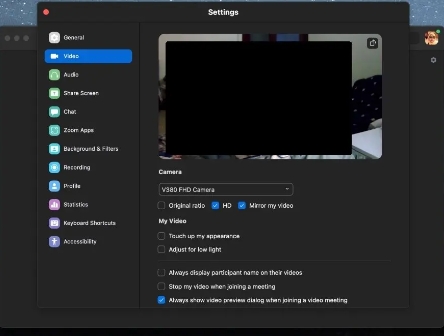
Google Meet을 통해
Google Meet 링크를 엽니다. 추가 옵션 버튼을 클릭하고 설정을 선택합니다. 비디오 탭으로 이동합니다. 드롭다운 목록에서 외부 카메라를 선택합니다.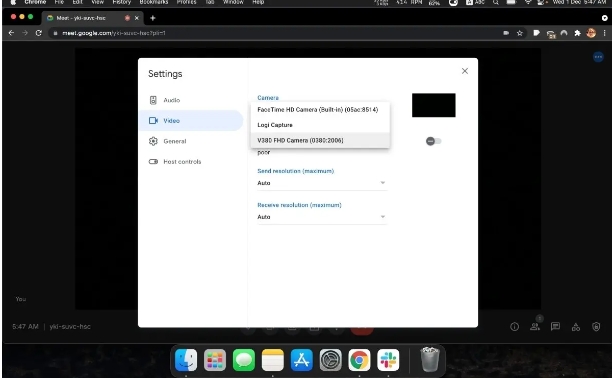
Microsoft Teams로 작업하세요.
Microsoft Teams를 엽니다. 프로필 아이콘 옆에 있는 추가 옵션 버튼을 클릭하세요. 설정을 선택합니다. 장치로 이동합니다. 드롭다운 목록에서 외부 웹캠을 선택합니다.외부 웹캠은 꼭 비쌀 필요는 없습니다. Logitech은 MacBook을 포함하여 가장 현대적이고 값비싼 노트북에 있는 일부 평균 웹캠보다 성능이 뛰어난 뛰어난 저가형 웹캠을 보유하고 있습니다. 이동 중에 자주 작업하는 경우 사용하기가 약간 어려울 수 있지만 휴대하기 쉬운 작고 컴팩트한 모델을 찾을 수 있습니다.
위 내용은 Mac에서 FaceTime용 외부 웹캠을 사용하는 방법의 상세 내용입니다. 자세한 내용은 PHP 중국어 웹사이트의 기타 관련 기사를 참조하세요!